Personalliste erstellen
Diese Anleitung hilft Ihnen, eine automatisierte Personalliste auf Ihrer Webseite mit Daten aus u:find und u:cris zu erstellen. Sie können damit eine Liste von Personen und Einzelansichten dieser Personen darstellen.
Nutzen Sie das Plug-in UniWien Personalliste im Reiter Plug-Ins, um eine Listen- oder Einzelansicht zu erstellen.
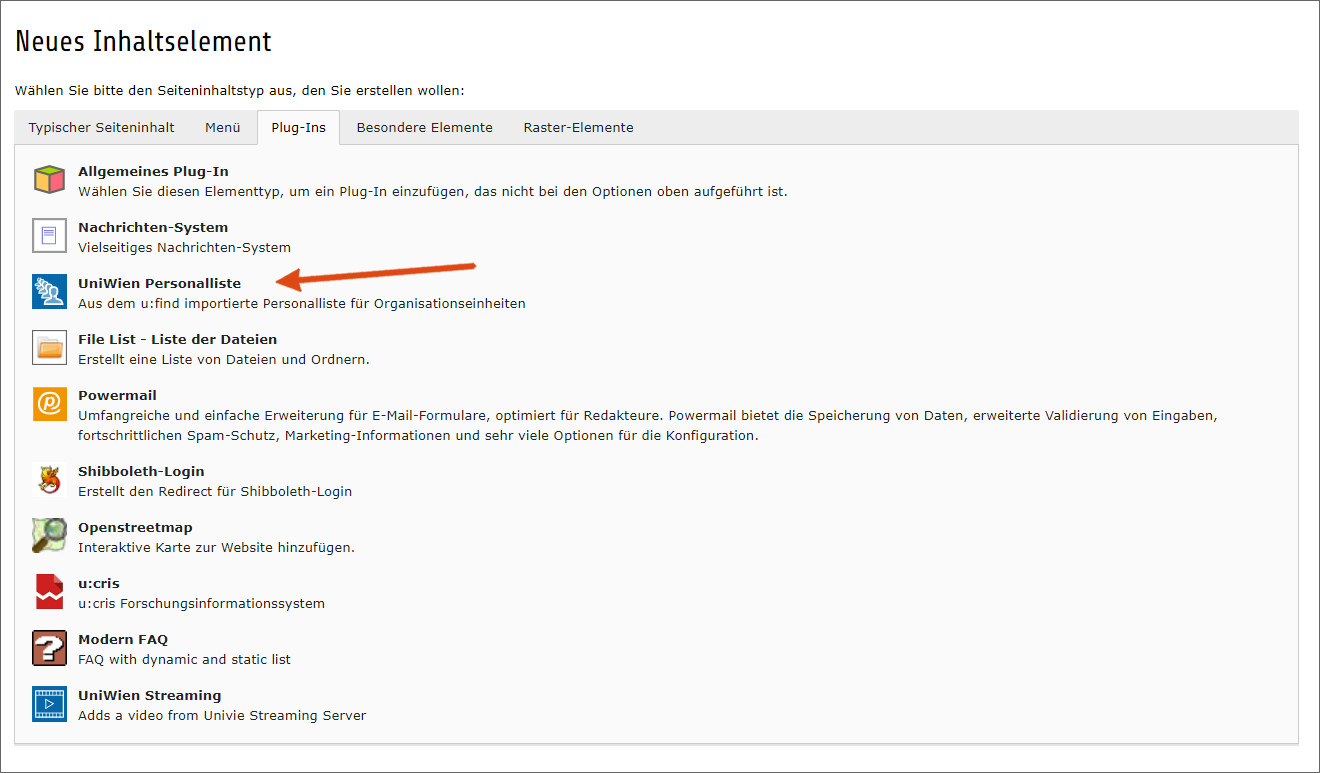
Listenansicht erstellen
Das UniWien Personalliste Plug-in bezieht seine Daten direkt aus u:find. Sie können die Organisationseinheit(en) auswählen, die Sie darstellen möchten und anschließend Einschränkungen treffen.
Hinweis
Da die Daten zwischen u:find und TYPO3 nicht synchron abgeglichen werden,
- scheinen neu eingetretene Mitarbeiter*innen erst nach 1 bis 2 Tagen im Backend auf.
- dauert es 1 bis 2 Wochen, bis ein gelöschter Eintrag von der Webseite verschwindet.
Einschränkungen treffen
Sie können Einschränkungen nach Anstellungen beziehungsweise Funktionen treffen. Alternativ können Sie manuell einzelne Personen aus der Personalliste auswählen.
Nach Anstellungen bzw. Funktionen:
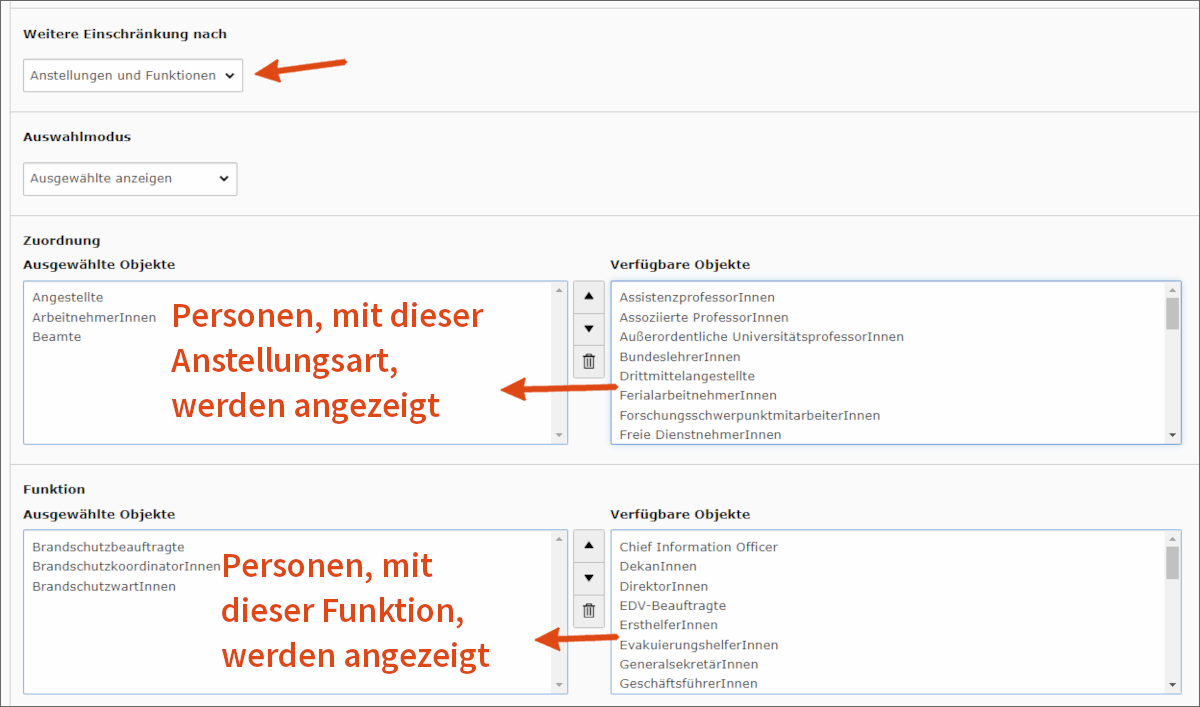
Einzelne Personen:
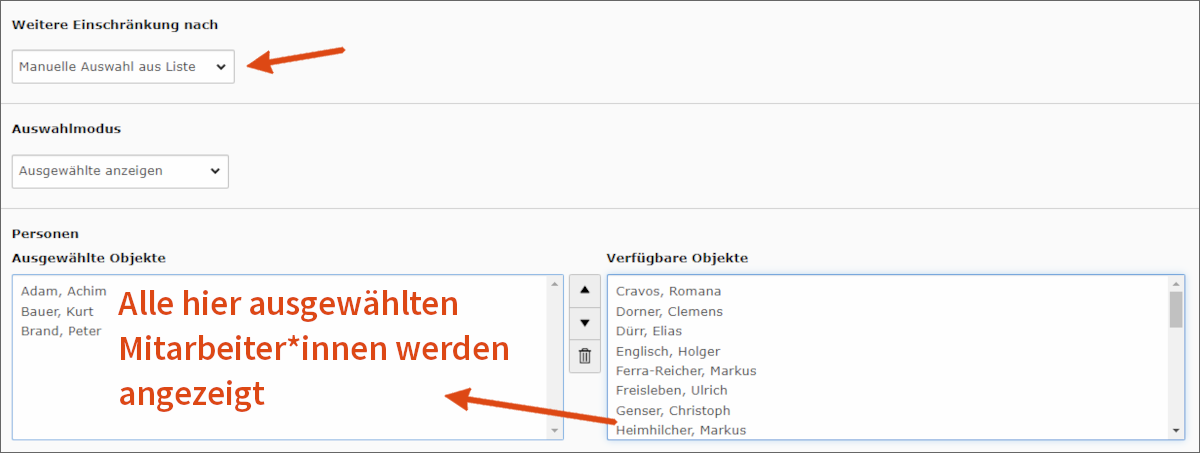
Mit Hilfe des Feldes Auswahlmodus können Sie positiv oder negativ selektieren (ausgewählte Objekte anzeigen oder ausgewählte Objekte von der Anzeige ausschließen).
Darstellung bearbeiten
In den Plug-in-Einstellungen gibt es 2 Darstellungsmöglichkeiten für Ihre Liste:
- Tabelle
- Liste
Weitere Einstellungen finden Sie im Reiter Erscheinungsbild ganz unten. Über Felder in der Listen-/Tabellenansicht können Sie wählen, welche Daten in Ihrer Liste oder Tabelle angezeigt werden.
Sollten die anzuzeigenden Listen sehr lange sein, können Sie per Checkbox im Backend ein Suchformular einblenden. Wenn keine Einzelansicht im TYPO3 vorgesehen ist, können Sie alternativ direkt auf u:find verlinken.
Wenn Sie eine Einzelansicht auf Ihrer Webseite platzieren wollen, müssen Sie eine Seite, auf der ebenfalls das UniWien Personalliste Plug-in eingefügt wurde, im entsprechenden Feld unter Plug-In – Allgemein hinterlegen.
Ohne Angabe einer Seite für die Einzelansicht werden die Namen in der Listenansicht nicht verlinkt. Sollte die Liste allein genügen, können Sie dieses Feld auch leer lassen.
Einzelansicht erstellen
Erstellen Sie auf einer eigenen Seite ein Inhaltselement vom Typ UniWien Personalliste. Wählen Sie im Drop-down Auswahl die Option Einzelansichten aus.
Weitere Einstellungen finden Sie im Reiter Erscheinungsbild. Unter Felder in der Einzelansicht können Sie wählen, welche Daten angezeigt werden.
Zusatzangaben darstellen
In der Einzelansicht können Sie eine Reihe von Zusatzangaben wie Lehrveranstaltungen, Sprechstunden, Kommentare, Publikationen und Lebenslauf darstellen. Diese Daten werden aus u:find und dem Forschungsinformationssystem u:cris importiert. Als Darstellung für die Einzelansicht wählen Sie dafür Einzelansicht mit Reitern.
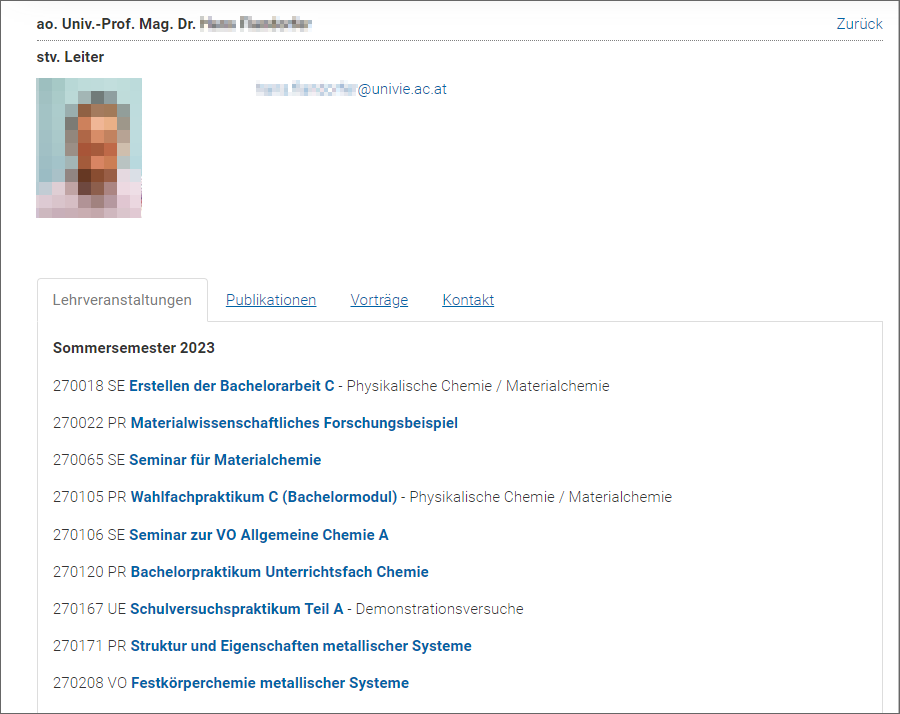
In dieser Darstellung werden nur jene Reiter angezeigt, die auch mit Inhalt befüllt sind. Beispiel: Nur wenn die gewählte Person tatsächlich Lehrveranstaltungen abhält, scheint der Reiter Lehrveranstaltungen in der Einzelansicht auf. Die Reiter Publikationen und CV sind von den entsprechenden Einträgen in u:cris abhängig.
